5 alternatives gratuites à Lightroom
Le logiciel de gestion d’images Adobe Lightroom semble presque indispensable en raison de ses fonctions et capacités étendues, mais il est relativement cher. Quels outils gratuits de gestion de photos sont des alternatives convaincantes à Lightroom ?
Un outil de gestion de photos : pour quoi faire ?
Contrairement aux logiciels de retouche d’images tels que Photoshop, les outils de gestion de photos sont moins axés sur la créativité que sur l’archivage, l’alignement et la présentation appropriés des images.
Pour les formats d’image numériques, on fait toujours la distinction entre les fichiers d’image compressés et les fichiers d’image bruts.
Le format compressé le plus répandu pour les images numériques est le JPEG (format Joint Photographic Experts Group, reconnaissable par l’extension .jpg ou .jpeg), les formats PNG, GIF et le format conteneur TIFF sont également très connus.
À l’opposé, on trouve les fichiers bruts, aussi appelés fichiers « raw ». Ils contiennent les informations d’image non traitées de la prise de vue originale et sont donc de la plus haute qualité. Les fichiers raw sont très volumineux et occupent donc beaucoup plus d’espace mémoire, ce qui les rend souvent peu pratiques à utiliser. C’est pourquoi les programmes de gestion de photos sont idéaux les convertir en formats faciles à stocker.
- Modifiez, partagez et stockez vos fichiers
- Data centers européens certifiés ISO
- Sécurité élevée des données, conforme au RGPD
Lightroom : aperçu des alternatives gratuites
| Programme | Système d’exploitation | Navigateur/bureau | Formats de fichiers |
|---|---|---|---|
| RawTherapee | Windows, macOS, Linux | Bureau | Ouvre les formats HDR DNG (16, 24 et 32 bits), JPEG, PNG (8 et 16 bits) et fichiers TIFF (8, 16 et 32 bits). Enregistre/exporte les formats JPEG, PNG (8 et 16 bits) et TIFF (8 et 16 bits) |
| darktable | Windows, macOS, Linux | Bureau | Ouvre, enregistre et exporte : JPEG, PNG, formats PPM/TIFF 16 bits, fichiers PFM, EXR |
| LightZone | Windows, macOS, Linux | Bureau | Ouvre, enregistre et exporte les fichiers JPG et TIFF |
| Google Photos | Web, Windows, iOS, Android | Navigateur et bureau | Ouvre, stocke et visualise : JPEG, PNG, GIF, BMP, WEBP, HEIF, et fichiers RAW. Stocke les fichiers dans leur format original |
| PhotoScape | Windows, macOS | Bureau | Ouvre, enregistre et exporte les formats Raw en fichiers JPEG, PNG, GIF, BMP et TIFF |
RawTherapee : polyvalent et flexible
RawTherapee est une bonne alternative gratuite à Lightroom. Le programme open source est disponible pour Windows, macOS et Linux et offre de nombreuses fonctions pour l’archivage, la conversion et l’édition de données Raw et d’autres formats d’image. La conception de la correction des couleurs, de la saturation, de la luminosité, du contraste et de la netteté ainsi que le recadrage et l’alignement ne posent aucun problème avec ce programme. RawTherapee se révèle être un outil fiable, notamment pour la réduction du bruit. Le mode de prévisualisation permet aux utilisateurs inexpérimentés de traiter leurs photos en toute sécurité sans mettre en danger le fichier original. L’historique des modifications permet de restaurer les versions précédentes sans problème.
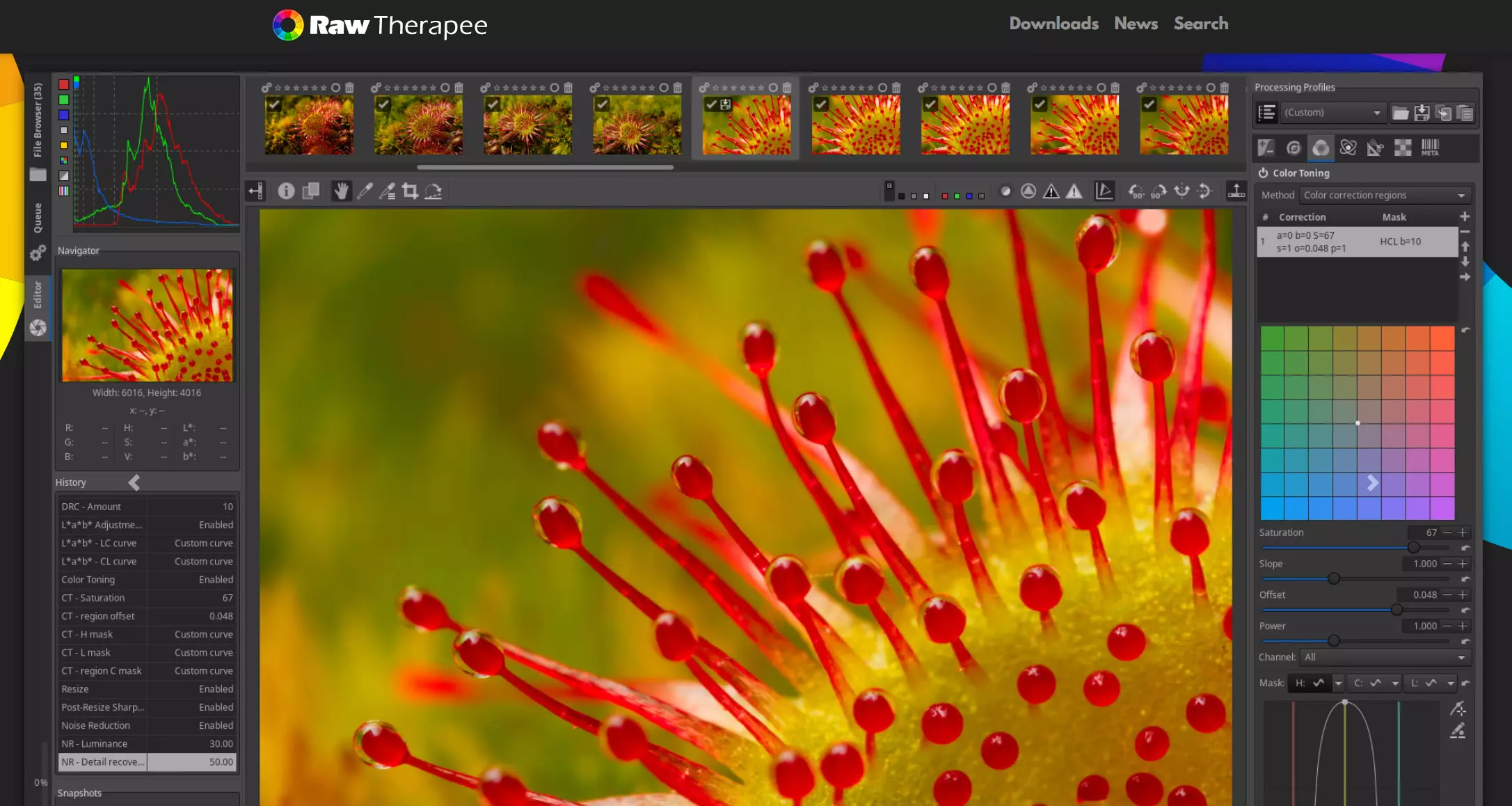
L’interface utilisateur de RawTherapee peut être complexe à prendre en main pour les débutants : les fonctions de sauvegarde et de réglage sont par exemple cachées en bas de l’affichage des images. Cependant, cet outil est disponible en 15 langues et offre de nombreuses fonctionnalités pratiques comme la création de profils d’édition fixes ainsi qu’un traitement par lots permettant d’optimiser plusieurs images en même temps. Cet équivalent gratuit à Lightroom charge les formats de fichiers courants tels que HDR DNG (16, 24 et 32 bits), JPEG, PNG (8 et 16 bits) et les fichiers TIFF (8, 16 et 32 bits). Malgré quelques imperfections au niveau du traitement et de la vitesse, la version gratuite de RawTherapee est particulièrement adaptée pour la conversion de fichiers bruts.
Avec ses nombreuses fonctionnalités et son maniement flexible, RawTherapee est un outil recommandé pour une gestion exigeante des images. Seule l’interface présente quelques petits défauts. Sinon, c’est une alternative à Lightroom qui saura faire ses preuves.
| Avantages | Inconvénients |
|---|---|
| Compatible avec Windows, macOS et Linux | L’interface utilisateur demande un temps d’adaptation |
| Mode de prévisualisation sécurisé (l’original est conservé) | |
| Fonctionnalités pratiques comme la fonction d’empilement et les profils d’édition enregistrables |
darktable : intuitif et très fonctionnel
Le programme open source darktable est une autre alternative free-to-use à Lightroom. Les utilisateurs de Lightroom devraient immédiatement remarquer l’aspect noir et gris similaire et l’interface utilisateur avec des panneaux de commande dépliables, ce qui leur facilitera le travail. Toutefois, les panneaux de commande peuvent demander un peu d’entraînement avant de réussir à les maîtriser. Contrairement à son homologue payant, darktable ne permet pas d’effectuer des compositions manuelles, mais importe des collections d’images de manière entièrement automatisée. darktable est compatible avec Linux, macOS et Windows (64 bits).
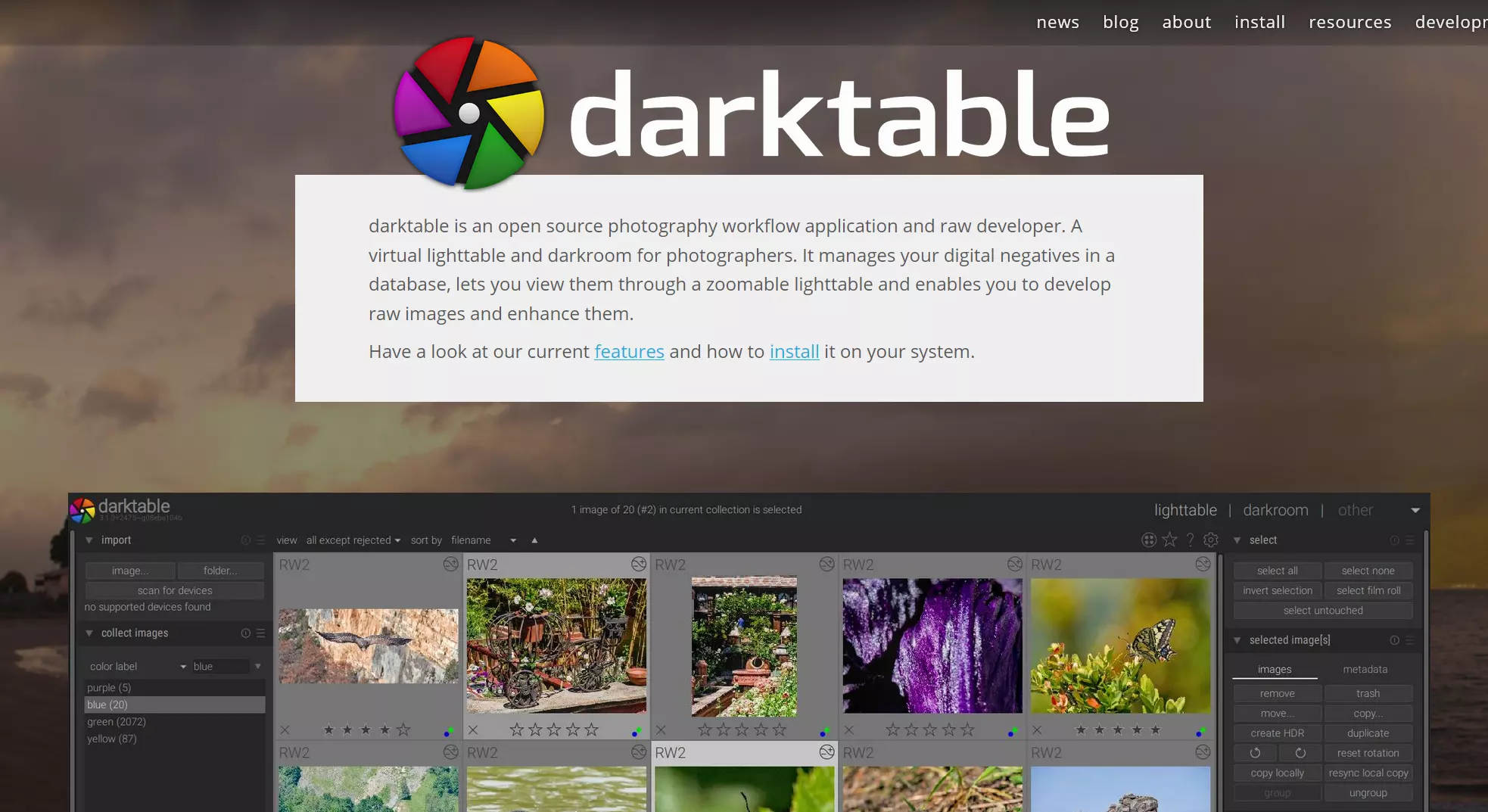
En ce qui concerne les optimisations de base comme le recadrage, la rotation ou les courbes de gradation, la correction des couleurs et certains effets d’image, darktable marque des points avec ses fonctions étendues. Le recadrage et l’alignement ainsi que la création de diaporamas ne sont pas non plus un problème avec cet outil. Il lui manque certes des fonctions d’automatisation qui auraient pu être pratiques, mais il est possible d’enregistrer des préréglages individuels sous forme de profil, ce qui facilite l’adaptation aux styles favoris. L’aperçu en direct permet de voir à l’avance toutes les modifications. darktable vous permet d’organiser vos photos, d’adapter leurs métadonnées et de les exporter dans les dossiers de destination souhaités : aux formats JPEG, PNG, PPM 16 bits et TIFF ainsi qu’aux fichiers PFM et EXR. Tout reste ainsi compact au même endroit dans votre ordinateur.
darktable est une alternative gratuite solide à Lightroom, tant sur le plan visuel que fonctionnel. L’interface utilisateur et les fonctions sont similaires, mais pas dans leur intégralité. Pour le traitement de données brutes, darktable est un programme d’entrée solide qui offre énormément d’options pour un outil gratuit. Il faudra cependant un peu d’entraînement avant d’en maîtriser tous les tenants et aboutissants.
| Avantages | Inconvénients |
|---|---|
| Utilisation et apparence similaires à Lightroom | Flux de travail parfois un peu laborieux |
| Aperçu en direct avec vue des modifications | Faiblesses dans les filtres de bruit |
- Boîte email Exchange jusqu’à 50 Go
- Dernières versions de vos applications Office préférées
- Assistance gratuite pour l’installation
LightZone : multifonctionnel avec le sens du détail
L’outil photo LightZone, désormais disponible sans restriction en tant que logiciel open source, permet d’optimiser les données brutes sans perte ainsi que de traiter et d’exporter des fichiers JPG et TIFF. Cette alternative à Adobe Lightroom permet d’expérimenter : les images originales sont en effet sauvegardées automatiquement en mode édition et peuvent être restaurées à tout moment. Vous pouvez ainsi créer plusieurs versions d’une même image sans jamais perdre de vue l’original. Dans les vues d’images flexibles, vous pouvez soit juxtaposer toutes les versions et les comparer, soit simplement conserver la vue originale d’un dossier d’images.
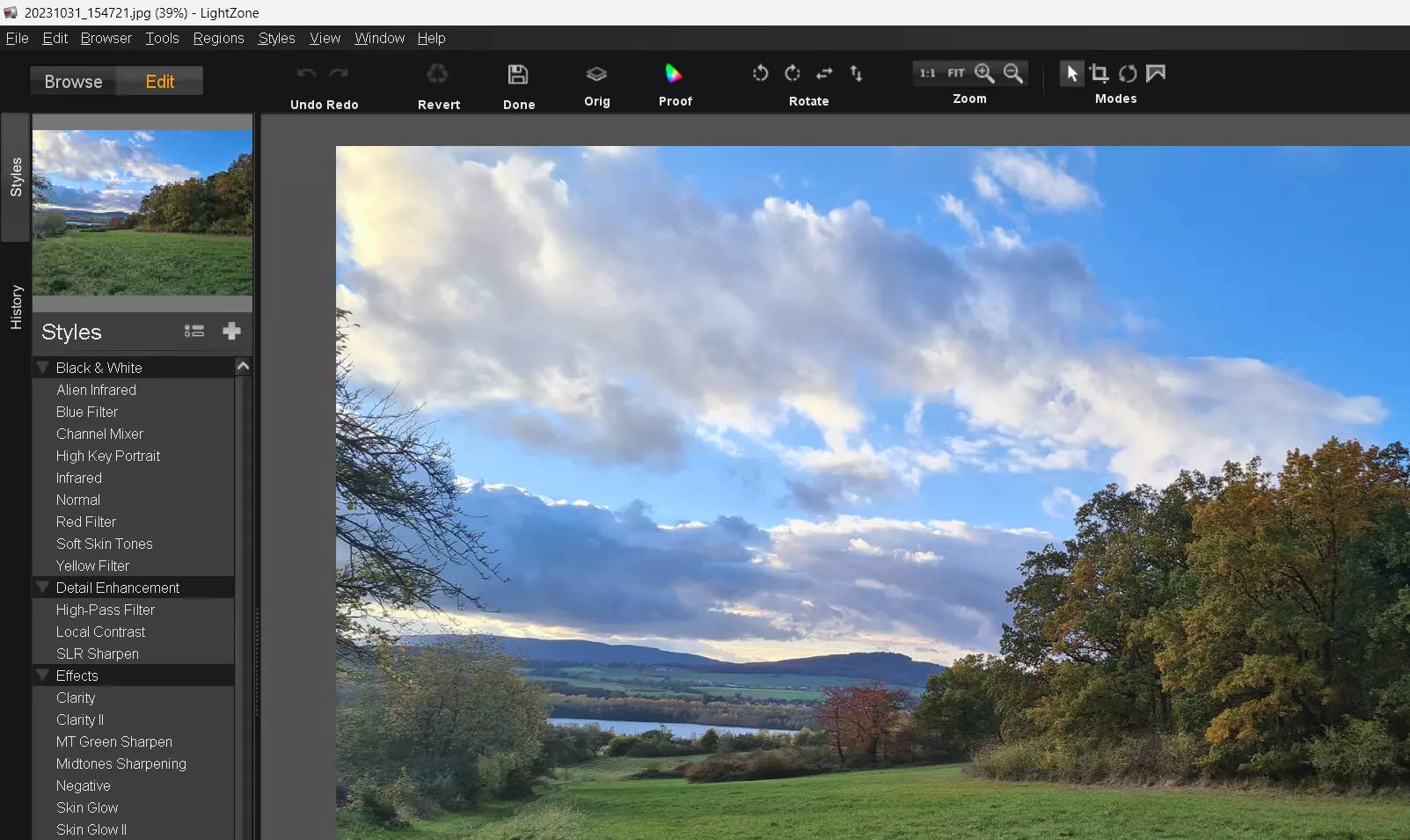
Avec plusieurs profils de style , LightZone permet d’optimiser rapidement plusieurs photos selon le même schéma, ce qui est particulièrement utile lorsque vous souhaitez uniformiser des groupes de photos sans devoir à chaque fois repartir de zéro. Au lieu de courbes de gradation, LightZone propose une fonction spéciale appelée ZoneMapper, qui identifie 16 zones de luminosité dans la photo et vous permet d’ajuster de manière ciblée les valeurs de contraste et de couleur via l’image d’aperçu. Grâce à des menus latéraux rétractables, vous pouvez facilement insérer les images dans les structures de dossiers de votre bureau et modifier leurs métadonnées (titre, évaluation, description de l’image, auteur et emplacement). LightZone permet d’optimiser sans perte les données brutes ainsi que de traiter et d’exporter des fichiers JPG et TIFF.
LightZone est un programme de gestion d’images sophistiqué qui répond à presque tous les besoins. Les menus sont à la fois multifonctionnels et clairs. Le ZoneMapper offre une fonctionnalité inhabituelle, à savoir un traitement très ciblé des valeurs tonales, qui séduira également les photographes aux ambitions plus professionnelles. En somme, il s’agit d’une bonne alternative software à Lightroom, gratuite et adaptée aux utilisateurs ayant déjà une certaine expérience.
| Avantages | Inconvénients |
|---|---|
| Disponible pour Windows, macOS et Linux | Délais de chargement parfois un peu longs |
| Fichier d’origine sauvegardé automatiquement | Interface peu moderne |
| ZoneMapper permet une optimisation ciblée des couleurs | |
| Les profils de style prédéfinis simplifient la création |
Vous souhaitez créer votre propre logo ? Avec le générateur de logo de IONOS, vous pouvez créer et télécharger gratuitement votre propre logo pour votre site Web, vos entrées de recherche, vos cartes de visite et plus encore !
Google Photos : mobile, simple et ludique
L’outil d’organisation d’images Google Photos se présente de manière plutôt minimaliste et ludique. En tant que partie intégrante du Cloud Google, il permet aux utilisateurs inscrits d’archiver, de classer et d’éditer gratuitement leurs œuvres photographiques. Il est loin d’être aussi complexe que les programmes de bureau mentionnés précédemment : Google mise avant tout sur le fait que les images jusqu’à 16 mégapixels et les vidéos HD jusqu’à 1080p puissent être consultées et partagées par mobile. Ainsi, les photos prises avec un smartphone peuvent être intégrées rapidement et facilement via l’application. Comme les photos sont disponibles en ligne sur le Cloud, il est possible de les supprimer de l’appareil mobile dès que celui-ci manque de mémoire. Les photos enregistrées sur l’ordinateur peuvent être transférées automatiquement vers le Cloud.
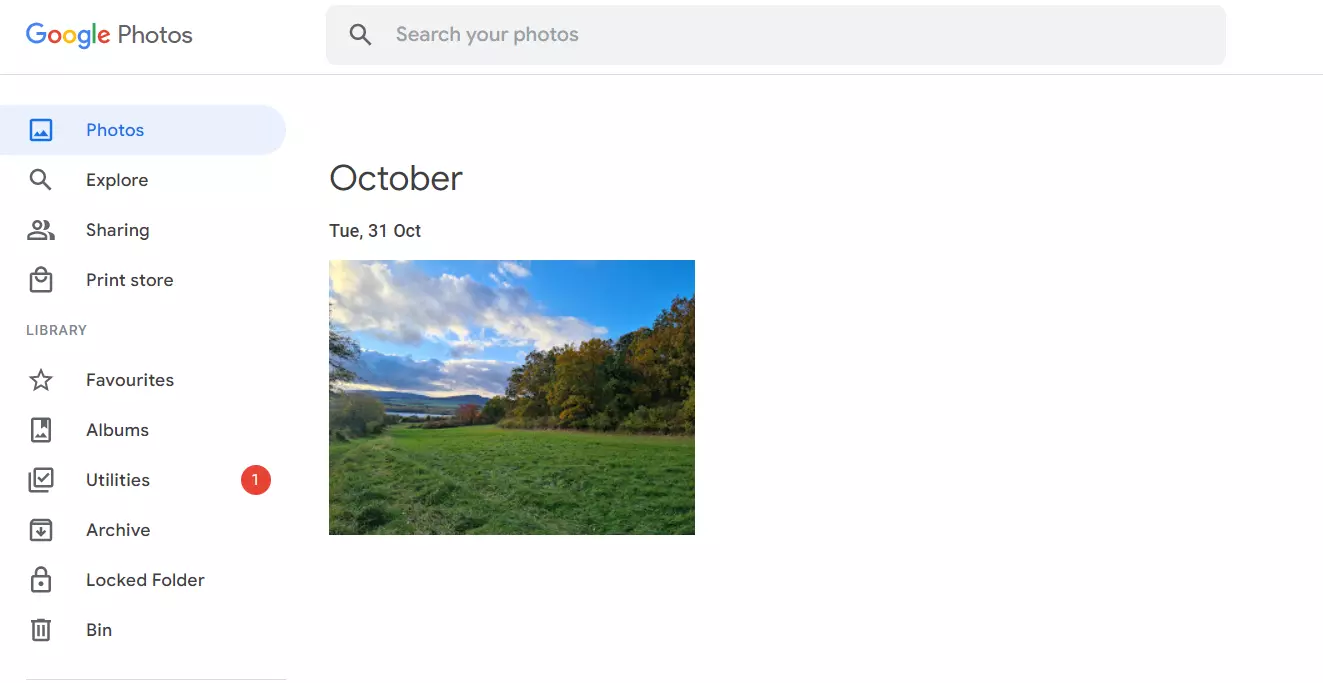
Cet équivalent gratuit à Adobe Lightroom stocke les photos dans le Cloud de Google et les met à disposition pour des albums, des collages, des animations et des panoramas. Grâce à des outils simplifiés et facilement utilisables, vous recadrez les images, les faites pivoter ou modifiez leur luminosité, leur couleur et leur netteté. Si vous souhaitez partager des expériences particulières avec des amis et qu’ils souhaitent également apporter des photos, vous pouvez le faire simplement en partageant des albums photos sélectionnés. Il est même possible d’effectuer une recherche visuelle d’images par reconnaissance faciale afin de classer et de titrer plus précisément les images prise par votre smartphone. Un inconvénient majeur de cet outil est que Google collecte de nombreuses données utilisateur.
Google Photos est une option simple et rapide pour classer, éditer et partager ses photos de manière ludique et rapide. C’est surtout un outil pratique pour les utilisateurs mobiles. Mais pour ceux qui souhaitent effectuer des retouches photo sérieuses, Google Photos montre rapidement les limites de ses fonctionnalités.
| Avantages | Inconvénients |
|---|---|
| Disponible en tant qu’application Web | Traitement des image plutôt rudimentaire |
| Très facile à utiliser | Un compte Google est nécessaire |
| Partage d’images très simple | Convient principalement à un usage récréatif |
| Création directe de collages et d’animations simples | Collecte des données utilisateur |
PhotoScape : pour les photographes amateurs
Pour les amateurs de photographie et les débutants, le freeware PhotoScape est un choix optimal. Grâce à des fonctions claires et en partie prédéfinies, vous pouvez gérer confortablement vos photos et les optimiser avec différents outils. Les fonctions de base telles que la retouche, le recadrage, les filtres, la correction des couleurs et de la luminosité ainsi que les collages et autres effets (textes, cadres, bulles, etc.) répondent à tout ce qui est nécessaire aux photographes amateurs en matière de traitement rapide des images. Le menu intégré dans l’affichage du bureau permet de modifier les photos par lots.
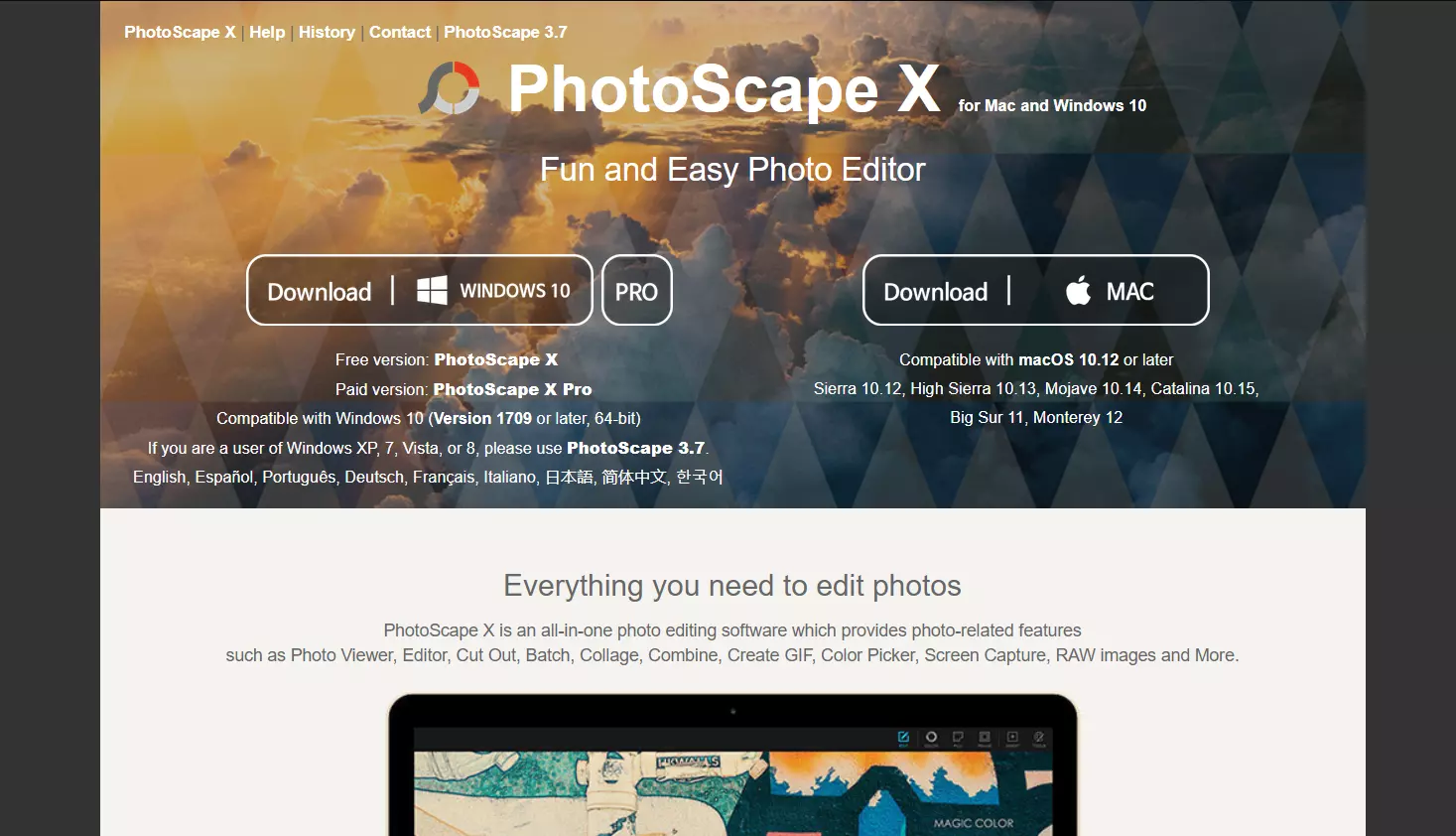
Particulièrement intéressant pour les utilisateurs des réseaux sociaux, PhotoScape permet d’animer des images en fichiers GIF simples. Autre aspect pratique : la fonctionnalité « Combine » permet d’insérer facilement des photos par glisser-déposer dans différents modèles de collage et de les agencer individuellement : une option idéale pour mettre en page rapidement des photos de famille ou de vacances. Grâce à son interface utilisateur simple et intégrée au bureau, PhotoScape peut être utilisé rapidement, même par des utilisateurs inexpérimentés. PhotoScape est compatible avec Windows et disponible pour Mac (sous le nom de PhotoScape X). Cette alternative software à Lightroom ouvre et convertit les formats Raw en fichiers JPEG, PNG, GIF, BMP et TIFF.
Simple, rapide et facile : telles sont les caractéristiques de PhotoScape. Celui qui veut gérer des photos principalement pour un usage privé et qui préfère les organiser de manière intuitive plutôt que de se plonger dans des retouches complexes trouvera ici tous les outils nécessaires. Pour les professionnels ou les amateurs de photo, l’outil est toutefois plutôt inadapté à long terme.
| Avantages | Inconvénients |
|---|---|
| Interface utilisateur simple pour les débutants | Non compatible avec Linux |
| Possibilité de faire des collages simplement (glisser-déposer) | Ne convient pas pour la retouche plus complexe d’images |
| Animations GIF simples à réaliser |
Dans notre Digital Guide, vous trouverez de nombreux autres articles sur le thème du traitement et de la gestion des images :

